X
Nuestro equipo de editores e investigadores capacitados han sido autores de este artículo y lo han validado por su precisión y amplitud.
El equipo de contenido de wikiHow revisa cuidadosamente el trabajo de nuestro personal editorial para asegurar que cada artículo cumpla con nuestros altos estándares de calidad.
Este artículo ha sido visto 5160 veces.
Este wikiHow te enseñará a eliminar una contraseña de un PDF utilizando Google Chrome. Tendrás que saber la contraseña para eliminarla del documento.
Pasos
-
1Abre el archivo PDF en Chrome. Si Chrome es tu programa predeterminado para ver archivos PDF, haz doble clic en tal archivo para abrirlo en Chrome.
-
2Ingresa la contraseña cuando te lo indiquen. La contraseña actual será necesaria para eliminarla del documento. Así abrirás el archivo.
-
3Haz clic en el icono de impresora. Esta opción se encuentra cerca de la esquina superior derecha de Chrome. Aparecerá una lista de opciones de impresión.
-
4Haz clic en Cambiar…. Esta opción se encuentra debajo de ″Destino″.
-
5Selecciona Guardar como PDF o Microsoft Print a PDF. Las opciones variarán según la computadora. Así volverás a la pantalla principal de Imprimir.
-
6Haz clic en Imprimir. Aparecerá el cuadro de diálogo Guardar.
-
7Ingresa un nombre de archivo y haz clic en Guardar. Así volverás a guardar el archivo sin la función de protección de contraseña.Anuncio
Acerca de este wikiHow
Anuncio











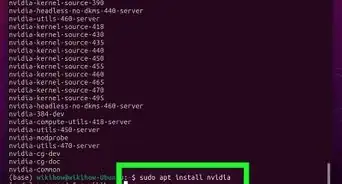
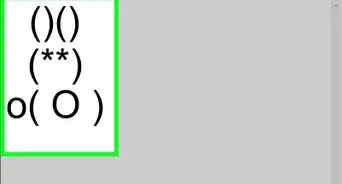



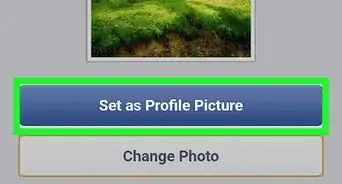
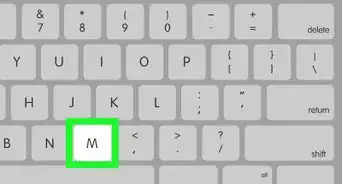


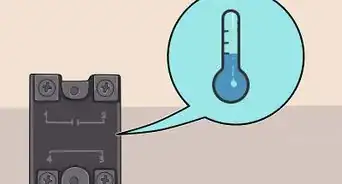

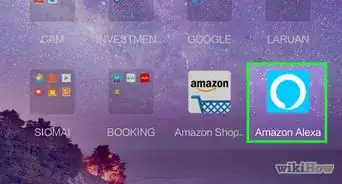
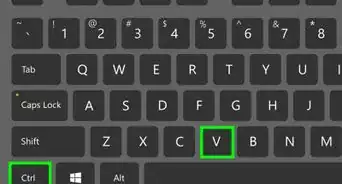
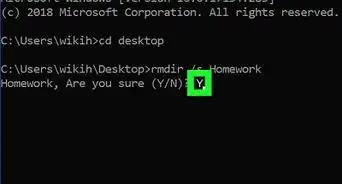
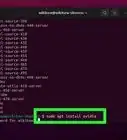
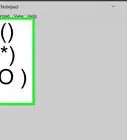



El equipo de contenido de wikiHow revisa cuidadosamente el trabajo de nuestro personal editorial para asegurar que cada artículo cumpla con nuestros altos estándares de calidad. Este artículo ha sido visto 5160 veces.